iPhone通过iREB恢复自定义固件图文教程
我写的DFU模式刷机教程(附全图)
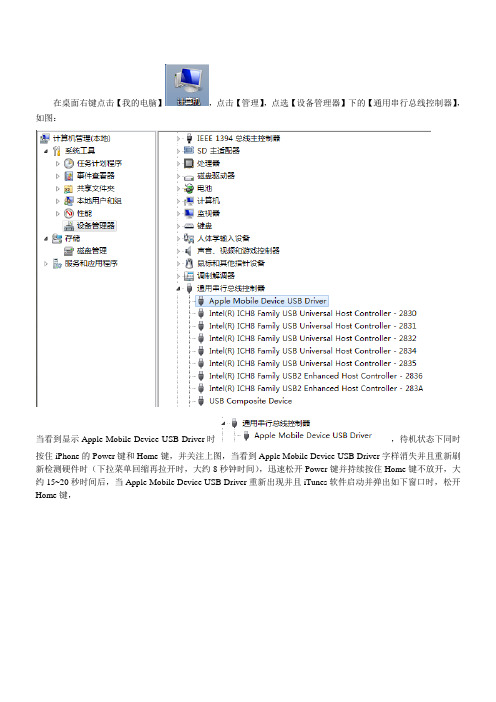
在桌面右键点击【我的电脑】,点击【管理】,点选【设备管理器】下的【通用串行总线控制器】,如图:
当看到显示Apple Mobile Device USB Driver时,待机状态下同时
按住iPhone的Power键和Home键,并关注上图,当看到Apple Mobile Device USB Driver字样消失并且重新刷新检测硬件时(下拉菜单回缩再拉开时,大约8秒钟时间),迅速松开Power键并持续按住Home键不放开,大约15~20秒时间后,当Apple Mobile Device USB Driver重新出现并且iTunes软件启动并弹出如下窗口时,松开Home键,
然后按住键盘的shift键,并点击【恢复】按钮,会弹出对话窗口,找到事先下载好的3G/3GS的3.1.2自制固件,点击固件图标进行恢复。
刷机过程中的iTunes显示窗口:
好了,至此iPhone已完成整个刷机过程,然后再运用【黑雨】越狱+解锁网络便可,具体细节可参照我的文库中【我写的iPhone3.1.2越狱+解锁步骤,超简单!!!(附全图)】一文。
就写到这里吧,哈哈,希望能帮到你些许!
祝你顺利!
~远@景~。
iPhone4刷机、更新固件详细图文教程

iPhone4刷机、更新固件详细图⽂教程在iOS 5之前的所有固件,更新⽅法都需要把iPhone和电脑中的iTunes连接,通过iTunes进⾏固件升降级操作。
⼀、将固件刷到最新版本(慎⽤)其实相对其他品牌⼿机升级⽽⾔,苹果固件升级还是相当“傻⽠化”的,只需要2步就能搞定。
升级⽅法包括在线升级以及⼿动升级两种。
但是⽆哪种升级⽅法我们都需要iTunes的⽀持,点击下载最新版iTunes。
注意:⽆论是有锁⽆锁⽤户,都不要轻易将iPhone更新到最新固件。
有锁的⽤户,更新到最新版本的固件后,iPhone的基带也将随之升级,⽬前解锁的⼯具只能解锁较低版本的基带,所以⼀旦固件升级后基带随之升级,就没有办法解锁,也就没有办法打电话了。
⽆锁的iPhone,更新到最新的固件后如果相应的完美越狱⼯具还没有发布,就没有办法完美越狱。
这时候如果有备份过低版本的SHSH⽂件的话,就可以将固件降回那个版本的固件,然后再完美越狱。
备份SHSH⽂件的⽅法是通过TinyUmbrella来备份(点击查看详细教程)如果苹果官⽅发布了新固件,当iPhone连接上iTunes时,iTunes就会提醒⽤户更新固件。
如果iPhone连接上iTunes后没有跳出固件更新的提⽰,那么怎么确定iPhone上的固件版本为最新的呢?点击iTunes左侧的菜单栏,选择你的iPhone,就可以在iTunes上看到是否有最新版本的固件可供更新了。
如果有新版本固件可供更新,iTunes上的“更新”显⽰为可点击的状态。
也可以点击iTunes--帮助--检查更新,来查看是否有最新版的固件可以更新的。
通过“更新”按钮将iPhone升级,不仅能将iPhone的固件升级到⽬前最新版本,⽽且旧固件中⽤户⾃⼰的⽂件还会保留,⽐如ipa格式的软件、游戏的数据等等。
但是将固件升级到最新版本会导致⽆法完美越狱、有锁⽤户⽆法解锁的问题,所以最好要在完美越狱⼯具发布后再将固件刷到最新版本,有锁的⽤户耐⼼请等待解锁⼯具发布。
平刷降级433自制固件 苹果停止签署的SHSH仍可备份

1.备份的SHSH如果无0x2,请使用1.3备份尝试一下iFaith-v1.3.rar(5727 K)WIN7系统可以直接使用1.3 WINXP系统使用请安装.net framework3.52.尽可能在32位系统下操作,不要在64位下。
3.备份前建议关闭杀毒软件及相关安全软件,备份过程中请保持联网状态。
---------------------------------------------------------------------------------------------------------------------------------------------------------------------------------------------1.备份成功后请使用记事本打开备份好的SHSH文件,查找是否存在如果存在,SHSH即为正常保存,不会出现无限DFU,如果无0x2,备份失败,恢复后会出现无限DFU2.1604错误解决:控制面板-管理工具-服务-telnet ,messenger ,terminal services三个服务都要开启PS:请使用ifaith引导进入DFU模式。
----------------------------------------------------------------------------------------------------------------------------------------------------------------------------------------------1.WINXP用户在使用ifaith备份SHSH前,请先安装.net framework 3.52.用ifaith自制恢复固件恢复后,会发现你的系统容量只有900M,空闲空间很少,但是如果你使用红雪越狱后,空闲空间会变成200M左右喔。
iPhone&iPad DFU及恢复模式刷机教程

iPhone&iPad DFU及恢复模式刷机教程下面的教程教我们怎样恢复和升级iPhone、iPhone 3G、iPod touch 1代、iPod touch 2代固件,无论是什么版本的固件升级和恢复方法都是一样的,首先我们要准备一些必备工具:iTunes最新版本iPhone、iPhone 3G或iPod touch固件1.打开iTunes软件。
2.用USB数据线连接iPod或iPhone设备到电脑上。
3.使你的iPod或iPhone设备进入恢复模式或DFU模式(恢复模式或DFU模式进入方法见本文下方),按住电脑键盘Shift键(Mac电脑按住option),然后用鼠标点iTunes上恢复键。
选择固件,开始恢复。
DFU的全称是Development FirmwareUpgrade,实际意思就是iPhone固件的强制升降级模式。
一般情况下正常无法恢复固件的时候DFU模式都可以轻松解决。
(由于3GS和第三代iPod Touch恢复固件需要进行官方认证,所以没备份过ECID跟SHSH的同学就不要随便刷机了!)先说一下DFU模式和恢复模式的区别:DFU模式是在iPhone固件引导启动之前进行恢复的模式。
所以用DFU模式刷机一般比较干净,不会有任何垃圾文件。
想当于电脑重新格式化之后再安装系统。
进入恢复模式或DFU模式的正确方法:恢复模式:这个恢复方法是我们在一般的解锁教程中最常用的恢复iPhone 固件的方法。
1.用USB线将iPhone连接上电脑,然后你将会听见电脑已连接成功的提示声音。
2.现在请先将iPhone关机,然后你将会听见电脑未连接成功的提示声音。
3.同时按住开关机键和home键。
4.当你看见白色的苹果logo时,请松开开关机键,并继续保持按住home键。
5.开启iTunes,等待其提示你进行恢复模式后,即可按住键盘上的shift键,点击“恢复”,选择相应的固件进行恢复。
DFU模式(黑屏):1.用USB线将iPhone连接上电脑,然后你将会听见电脑已连接成功的提示声音。
iFaith教程

iFaith教程教程正式开始:1、首先下载:iFaith2、下载好,解压缩,直接运行,首先会弹出一个免责声明,界面如下图,直接点击ok3、确认之后我们进入主界面,并选择:Dump SHSH Blobs进入SHSH备份如下图4、又是一段E文的说明,主要的意思是这个软件支持什么设备,目前ifaith只支持4.3.3(含)以下的固件,并且不支持iPad2,看过之后点击:Proceed 进行下一步5、确认之后大概是一个制作者名单,点击可以进入相应的主页,依然无视,点击:Let·s Go!进行下一步。
点击Let·s Go时会提示“are you dumping an apple tv 2?”,点击“否”即可。
选择“否”6、开始备份,特别说明一下因为此程序要规避验证,所以要进入恢复模式进行操作下面的界面即是开始页面,请大家先将iPhone iPad或者其他支持的设备关机,然后点击Start开始,后面会有画面提示大家进入恢复模式。
将iPhone关机后,接下来按照ifaith提示进入恢复模式,首先按住手机顶部的电源键(开关机键)5秒;然后不要松开电源键,同时按住屏幕上的Home键,10秒松开电源键,继续按住Home键,30秒,直到ifaith进入到shsh保存页面为止。
进入恢复模式失败,ifaith会提示如下页面进入恢复模式成功,会看到如下页面成功进入DFU模式后,ifaith将会自动保存shsh文件,这个过程中ifaith页面上会不断变换页面,我们也能在上面看到许多熟悉的图标,比如绿毒、绿雨等等,这个时候我们需要耐心等待,等待ifaith 左边步骤一一完成。
经过几分钟的等待,系统会提示你选择一个存放SHSH的路径,大家自行选择,如下图:最后一次确认,见下图,在这个对话框跳出后,就说明你的iPhone的ifaith shsh文件保存成功了,要注意的是如果保存下来的文件没有后缀名,在后面添加上.ifaith即可,否则在接下来的步骤中,ifaith 会找不到这个文件。
苹果4降级6

苹果4降级6.1.3教程苹果4降级到6.1.3版本是非常简单的。
下面是一个具体的教程。
第一步,确保你的苹果4已经连接到计算机上,并且已经打开了iTunes。
在电脑上打开浏览器,搜索并下载一个名为“iReb”的工具。
第二步,下载完成后,双击运行“iReb”工具,在弹出的窗口中选择你的苹果4设备,然后点击“OK”按钮。
第三步,现在你的设备进入了DFU模式。
接下来,按住设备的电源按钮和Home按钮,直到屏幕变黑。
然后释放电源按钮,但继续按住Home按钮。
第四步,在iReb工具的窗口中,你将看到一个进度条,表示正在向你的设备发送DFU模式的命令。
等待一段时间,直到进度条完成。
第五步,一旦进度条完成,你的设备将完全进入了DFU模式。
此时,你可以关闭iReb工具,并返回iTunes。
第六步,现在,在iTunes的主界面上,你将看到一个提示窗口,提示你的设备处于恢复模式。
点击“确认”按钮。
第七步,现在,按住键盘上的Shift键(Windows系统)或Option键(Mac系统),然后点击iTunes界面上的“恢复”按钮。
在弹出的窗口中,选择你已经下载好的6.1.3版本的固件文件,然后点击“打开”按钮。
第八步,iTunes将开始恢复你的设备到6.1.3版本。
等待一段时间,直到恢复过程完成。
第九步,一旦恢复过程完成,你的苹果4将重新启动,并显示“Hello”欢迎界面。
此时,你已经成功地将你的设备降级到了6.1.3版本。
最后,通过按照设备上的指示完成设置步骤,你可以开始使用降级后的苹果4,并享受6.1.3版本的功能和特性。
总结一下,苹果4降级到6.1.3版本需要使用“iReb”工具将设备进入DFU模式,然后通过iTunes恢复固件来完成降级过程。
这个过程相对简单,只需跟随以上步骤操作即可。
希望这个简单的教程对你有所帮助。
iPhone刷机教程大全-iPhone刷机PPT演示(全流程,多方式)

恢复
就这么简单!
到这里iPhone重起连接iTunes后,无锁版的会跳出对话框,说 明你的iPhone验证解锁成功!有锁版的,没有这个对话,要 破解! 然后又跳出一个营运商设置对话框
恢复
这里注意了,请务必点:取消,否则大部分机子会在使用后不 会显示蜂窝数据网的设置和网络共享这两个选项!
结束语
到这步刷机已经完毕,无锁的可以单选择 越狱,有锁的,相应要越狱和解锁,也很 简单的!
刷机准备
3GS OS4.02自制固件: 未激活,未解锁,不升级基带. 简要步骤如下: 一、无锁版的直接刷直接用。 二、有锁版的刷本固件之后,插入SIM激活卡并连接itunes,完成 激活第一步(手机能进入系统,但会提示正在等待激活), 再安装utrsn0w最新版解锁,.重启之后换移动SIM卡等待激活完 成,(激活成功时会有激活成功的提示.) 这样激活之后PUSH就完美了. 适用无锁和有锁版(有锁的机子刷完需要激活)
刷机恢复
3GS OS4.02自制固件: 未激活,未解锁,不升级基带. 简要步骤如下: 一、无锁版的直接刷直接用。 二、有锁版的刷本固件之后,插入SIM激活卡并连接itunes,完成 激活第一步(手机能进入系统,但会提示正在等待激活), 再安装utrsn0w最新版解锁,.重启之后换移动SIM卡等待激活完 成,(激活成功时会有激活成功的提示.) 这样激活之后PUSH就完美了. 适用无锁和有锁版(有锁的机子刷完需要激活)
按第3种方法开始后itunes提示找个按第3种方法开始后itunes提示找个一个处于恢复模式的iphone个处于恢复模式的进入方法马上按电脑键盘上的shift键不放同时鼠标点击itunes上的恢复按钮在跳出文件夹中找到你下载后所放的要刷的固件进入方法iphone准备软件进行恢复准备恢复在验证iphone的恢复恢复大约5分钟左右iphone自动重起说明升级完毕
iphone搭建激活验证服务器恢复指定固件教程

搭建激活验证服务器恢复指定固件教程iPhone的iOS在升级的时候需要连接苹果服务器来验证的。
如果有最新版本,会直接帮你更新到最新的版本。
这样一来,首先是新版本可能会无法越狱,另外新版本更新后可能用不惯,很多人就想降回前一个版本或更老的iOS,这时就需要用到SHSH文件了。
什么是SHSH?为什么要备份SHSH?SHSH实际上是ECID+iOS某个特定版本加起来行程的一个特征码。
对于一部iPhone 3GS 或是iPhone 4,想升级到某一版本,就需要到苹果的激活服务器去下载一个文件,来判断这个版本针对这部手机是否合法。
而这个文件就是xxxx.shsh。
这个文件对与我们越狱十分重要,一定要将针对每个iOS版本的SHSH文件备份好,才能在某天苹果不让我们恢复到这个版本时候,自行搭建认证服务器,然后恢复老的、有漏洞的版本来越狱。
再啰嗦一句,ECID和SHSH的概念仅仅适用于3GS及其以上版本,iPhone一代和二代就不需要考虑了。
备份SHSH的好处在于备份SHSH文件后,就可以用对应IOS的SHSH文件,配合虚拟苹果服务器来降到你喜欢的IOS版本。
比如你备份了iOS4.1的SHSH文件,无论你升级到更高版本的固件,只要有了iOS4.1的SHSH文件再搭建个虚拟苹果服务器,你可以随时降级到iOS4.1。
在使用TinyUmbrella 备份SHSH后,我们还需要使用TinyUmbrella来搭建苹果本地激活验证服务器,配合备份的SHSH文件来恢复指定版本固件。
以下就是搭建激活验证服务器,恢复指定固件的详细图文教程。
ECID SHSH备份工具TinyUmbrella即原来的Firmware Umbrella,是一款用来申请ECID配对的SHSH文件的软件,支持未越狱的设备。
最新版4.21.05支持iOS 4.1和iPhone4。
此程序需要Java运行环境支持。
搭建苹果本地激活验证服务器步骤:一、下载TinyUmbrella,并将其解压到不带中文名称的文件夹中二、双击解压出来的umbrella程序运行它注:如果您的电脑没安装过JA V A运行环境,则会报以下错误请下载并安装必备条件中的Java运行环境后再重新执行umbrella程序。
通过iREB恢复自定义固件详细图文教程
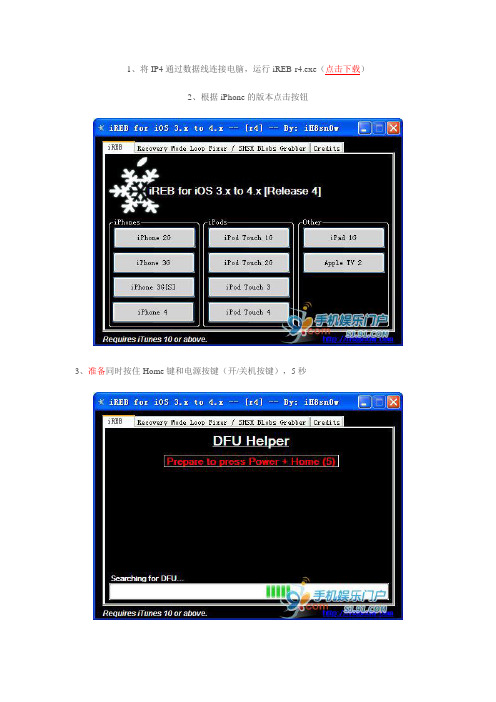
1、将IP4通过数据线连接电脑,运行iREB-r4.exe(点击下载)
2、根据iPhone的版本点击按钮
3、准备同时按住Home键和电源按键(开/关机按键),5秒
4、同时按住Home键和电源按键(开/关机按键),10秒
4、松开电源按键(开/关机按键),但是Home按键继续按住。
5、耐心等待ireb运行
6、直到出现下图提示,点击确定,就成功进入了DFU模式,接下来开启iTunes
7、开启iTunes,itunes提示你进行恢复模式后,即可按住键盘上的shift键,点击“恢复”,
选择相应固件进行恢复。
选择制作好的自定义固件
iTunes自动给iPhone更新自定义固件,如果这个过程中出现了诸如16XX等错误代码,请进入错误代码完全解决方案页面,根据错误代码解决相应的问题后,继续通过shift+恢复,来刷自定义固件
自定义固件刷成功后,会有如下提示这说明你的iPhone自定义固件恢复成功。
iFaith备份SHSH 降级版本超详细图文使用教程

软件简介:ifaith是一个可以备份当前版本shsh的工具,通过它可以备份苹果已经停止签署的固件SHSH。
比如说,你的设备现在是4.0系统,而苹果已经停止了对4.0的签署,那么我们用Cydia或者TinyUmbrella等工具就无法再备份4.0的SHSH,但iFaith能够做到。
iFaith兼容除iPad 2,iPod touch二代和iPhone 3G以外的iOS设备,且无需越狱!并支持恢复旧版固件。
同时支持TinyUmbrella下备份的shsh恢复固件。
软件下载:(iFaith目前最新版本是1.41 我将其存放在越狱工具合集中请大家下载~)下载地址:/thread-10661365-1-1.html—————————————————————————————教程说明:本教程是在win7 sp1 系统下进行的操作。
有出现无限DFU模式,或者降级失败的同胞们,我深表同情,不过在此我想请教大家几个问题。
1、大家是否完全按照教程来操作的。
2、出现了对话框的时候,大家是否选择的是“否”。
已经有小白测试了的,那几个对话框,出现,如果选择的是“是”,出现无限DFU的几率很高,但如果是选择“否”,则基本没出现过。
3、电脑上面的防火Qiang、杀毒软件有无默认拦截措施?4、电脑系统是XP、还是精简过的win7系统?最好不要使用XP或者精简过的系统。
——————————————————————————————软件基本界面概览:1:请通过:/thread-10661365-1-1.html 下载软件并在电脑上运行2:在欢迎页面,点击OK即可:3:然后就是主界面,如下图:包含四个功能:分别为:1制作自制固件2备份SHSH证书3取回网络备份的证书4进入DFU模式为了能让教程的结构更加清晰,我分别将以上的4个功能进行分楼层的编写请大家选择相应的楼层或者点击下面的功能标题之间进去查看相关功能~2楼:备份SHSH证书3楼:制作自制固件4楼:取回网络备份的证书5楼:进入DFU模式那么让我们开始备份吧:首先点击主界面的Dump SHSH Blobs,然后会弹出一个对话框,请选择 '否':接下来是出现当前ifaith作支持备份的固件的版本,请点击Proceed:然后出现下图,请点击Let's Go:紧接着的对话框,继续点“否”:然后按照上面的指引,是设备进入DFU模式:接下来只需耐心等待软件自动备份shsh完成即可了:然后自动弹出对话框,让你选择备份好的shsh文件的存放位置,选好后,点击保存:最后恭喜你,您当前设备的shsh已经备份完成啦:Build*signed* IPSW w/Blobs 的介绍与使用Build*signed* IPSW w/Blobs 的介绍与使用:iFaith实现降级的一个关键就是利用shsh备份来自制固件,这一项就是用来做自制固件的步骤。
iphone刷机方法
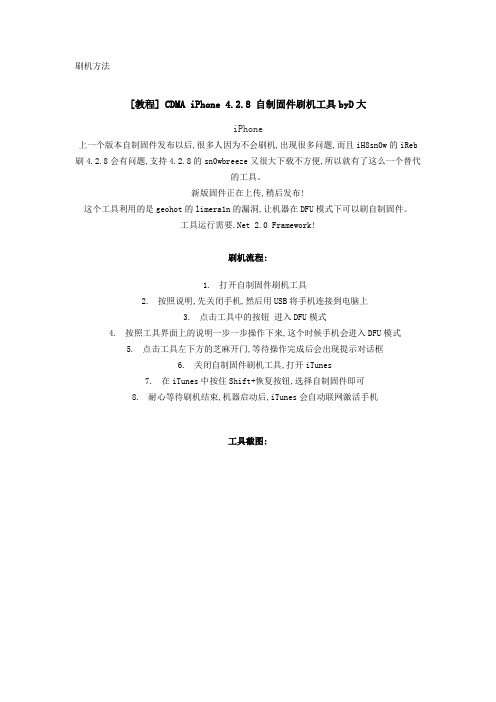
刷机方法[教程] CDMA iPhone 4.2.8 自制固件刷机工具byD大iPhone上一个版本自制固件发布以后,很多人因为不会刷机,出现很多问题,而且iH8sn0w的iReb 刷4.2.8会有问题,支持4.2.8的sn0wbreeze又很大下载不方便,所以就有了这么一个替代的工具。
新版固件正在上传,稍后发布!这个工具利用的是geohot的limera1n的漏洞,让机器在DFU模式下可以刷自制固件。
工具运行需要.Net 2.0 Framework!刷机流程:1.打开自制固件刷机工具2.按照说明,先关闭手机,然后用USB将手机连接到电脑上3.点击工具中的按钮进入DFU模式4.按照工具界面上的说明一步一步操作下来,这个时候手机会进入DFU模式5.点击工具左下方的芝麻开门,等待操作完成后会出现提示对话框6.关闭自制固件刷机工具,打开iTunes7.在iTunes中按住Shift+恢复按钮,选择自制固件即可8.耐心等待刷机结束,机器启动后,iTunes会自动联网激活手机工具截图:notepad%systemroot%\system32\drivers\etc\hosts下载地址:/wp-content/uploads/iPhone/Tool/iReb-D_ver0.1.zip ---------------加一个D大不含基带的4.2.8固件/f/0I30Q8F535RhH4mG其他4.2.8固件/thread-169981-1-1.html这一次固件里面做了些修改,修改不算太大.这一次共发布4个版本:1.不含基带,包含IPA 破解补丁2.不含基带,不包含IPA 破解补丁3.含基带,包含IPA 破解补丁4.含基带,不包含IPA 破解补丁版本选择指南:首先是IPA的破解补丁,如果你需要安装盗版软件的话,最好选择含有IPA破解补丁的版本,这样省得去添加其他源安装了,貌似某些源里面的破解补丁安装了就会白苹果,-.-.然后是包含基带和不含基带的选择,如果你的手机目前还没有写入号码(手编或OTA),那么你可以下载包含基带的固件,这样刷该固件的时候就会把基带版本也升级到最新版本。
iPhone使用iTunes升级与恢复官方固件
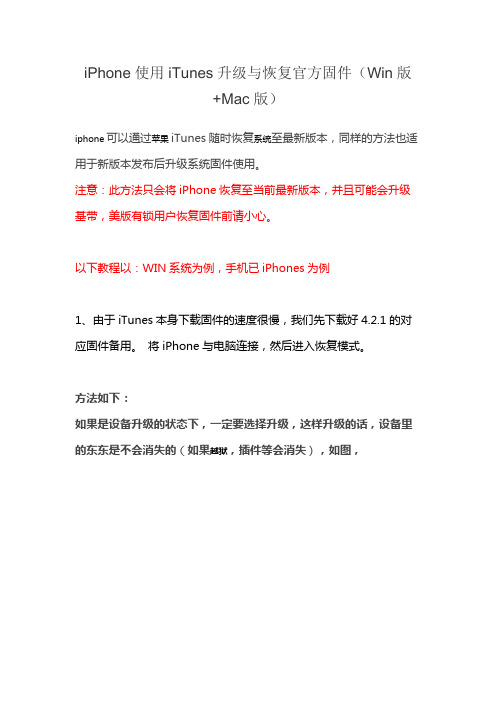
iPhone使用iTunes升级与恢复官方固件(Win版
+Mac版)
iphone可以通过苹果iTunes随时恢复系统至最新版本,同样的方法也适用于新版本发布后升级系统固件使用。
注意:此方法只会将iPhone恢复至当前最新版本,并且可能会升级基带,美版有锁用户恢复固件前请小心。
以下教程以:WIN系统为例,手机已iPhones为例
1、由于iTunes本身下载固件的速度很慢,我们先下载好4.2.1的对应固件备用。
将iPhone与电脑连接,然后进入恢复模式。
方法如下:
如果是设备升级的状态下,一定要选择升级,这样升级的话,设备里的东东是不会消失的(如果越狱,插件等会消失),如图,
如果是恢复系统建议先按住电源开关Power+Home键,当屏幕出现白色苹果图标时,松开Power键,保持Home按下状态,直到屏幕出现usb插头与iTunes标志样式。
现在打开iTunes就会提示你有一个恢复模式的设备。
点确定。
2、按住电脑键盘上的shift键(MAC版本要按住option),点击恢复按钮。
选择你下载好的对应固件。
3、iTunes会自动运行恢复程序。
完成之后会提示重启。
这个过程会比较长。
4、设备重启后,重新进行设置。
5、设置同步。
选择完成,升级就算全部结束了。
6、可以看到,我们的设备已经是最新版固件了。
苹果iPhone固件系统损坏怎么办

苹果iPhone固件系统损坏怎么办在使用苹果iPhone手机的过程中,不知道大家有没有遇到过这种情况,手机一开机,屏幕上就显示iTunes 连接图标,这说明,当前手机的固件系统已经损坏了,我们需要重新恢复。
这里以91 iPhone 固件下载专区为例,打开下载页面,根据自己的机型,选择当前最新的固件版本。
如果不知道应该要下载那种固件,请点击页面中的“如何区分固件”链接,如图所示。
固件版本
固件系统准备好以后,接下来请把苹果手机与一台安装有iTunes 软件的电脑连接起来,打开iTunes 软件。
由于当前手机系统固件坏了,当连接电脑时,iTunes 会提示我们发现一个处于恢复状态的iPhone ,点击提示按钮继续,如图所示。
iTunes
接下来,如果是Windows 系统,请先按住键盘上的Shift 键,再点击“恢复iPhone”按钮;如果是苹果电脑系统的话,先按Option 键,再点击“恢复iPhone”按钮,如图所示。
恢复iPod
随后在固件文件选择窗口中,选择之前在网上下载的固件文件。
接着iTunes 提示我们是否要恢复固件,点击“恢复”按钮。
最后等待iTunes 恢复固件,恢复完成以后,按提示操作重新激活iPhone 就好了。
以上就是苹果iPhone固件系统恢复的操作方法,首先要查看自己的手机固件系统的版本,然后到专业网站下载固
件。
苹果手机与电脑相连,点击恢复iPhone按钮,在固件文件窗口中,选择下载的文件,点击恢复即可。
ireb使用方法
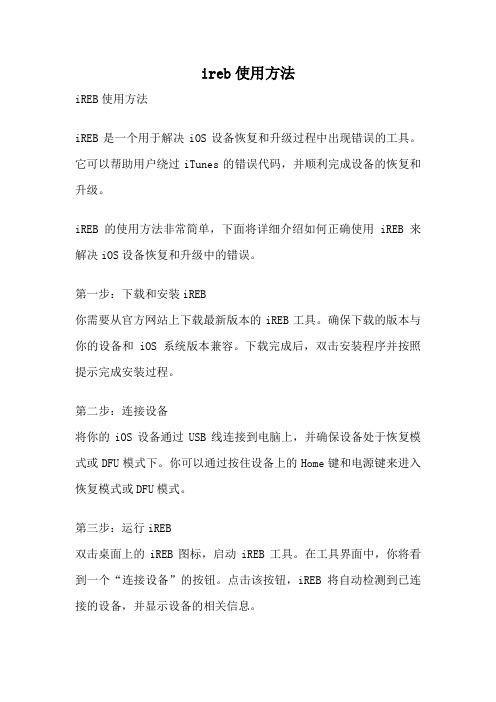
ireb使用方法iREB使用方法iREB是一个用于解决iOS设备恢复和升级过程中出现错误的工具。
它可以帮助用户绕过iTunes的错误代码,并顺利完成设备的恢复和升级。
iREB的使用方法非常简单,下面将详细介绍如何正确使用iREB来解决iOS设备恢复和升级中的错误。
第一步:下载和安装iREB你需要从官方网站上下载最新版本的iREB工具。
确保下载的版本与你的设备和iOS系统版本兼容。
下载完成后,双击安装程序并按照提示完成安装过程。
第二步:连接设备将你的iOS设备通过USB线连接到电脑上,并确保设备处于恢复模式或DFU模式下。
你可以通过按住设备上的Home键和电源键来进入恢复模式或DFU模式。
第三步:运行iREB双击桌面上的iREB图标,启动iREB工具。
在工具界面中,你将看到一个“连接设备”的按钮。
点击该按钮,iREB将自动检测到已连接的设备,并显示设备的相关信息。
第四步:选择恢复模式在iREB的界面上,你将看到一个下拉菜单,里面列出了不同的恢复模式选项。
根据你的具体需求,选择适合你的恢复模式。
常见的恢复模式包括DFU模式、Pwned DFU模式等。
第五步:开始恢复选择完恢复模式后,点击界面下方的“开始”按钮,iREB将开始为你的设备恢复和升级过程解决可能出现的错误。
第六步:完成恢复等待一段时间,iREB将自动完成恢复和升级过程。
在恢复过程中,你的设备可能会重新启动几次,请耐心等待。
第七步:检查设备当iREB完成恢复过程后,你可以断开设备与电脑的连接,然后重新启动设备。
检查设备是否成功恢复或升级,并确保设备的功能正常。
总结:通过使用iREB工具,你可以轻松解决iOS设备恢复和升级过程中出现的错误。
只需简单的几个步骤,你就可以顺利完成设备的恢复和升级,避免了iTunes可能出现的错误代码。
记住,选择合适的恢复模式非常重要,根据你的具体需求选择适合的恢复模式。
希望以上介绍的iREB使用方法能帮助到你,让你在iOS设备恢复和升级过程中更加顺利。
不刷机让越狱后的iphone恢复出厂设置

iphone越狱后,设置里的清除所有内容和设置选项是不生效的,选上之后菊花转个不停,只能强制退出,还有白苹果的危险。
若想恢复出厂设置有两个办法:一、刷机最直接的办法,我觉得itunes配合itools是比较简单的办法,下载想要恢复版本的固件,但是DFU、各种“未知错误”,折腾了一个晚上也没搞定,精疲力尽睡觉去了。
二、文件删除大法通过使用ifunbox之类的软件,删除系统内的文件使机器恢复到刚越狱后的状态。
试验成功,非常方便。
iOS6.1.2以下有效。
1、使用cydia卸载OpenSSH/OpenSSL之外的所有软件,特别是MobileSubstrate,卸载很多依赖它越狱软件也跟着卸掉了。
2、重启手机接下来ifunbox出场了3、进入/var/mobile目录,然后删除"Documents" 文件夹。
4、进入/var/mobile/Library/Preferences目录,删除".GlobalPreferences.plist"以外的其它文件。
5、进入/var/mobile/Library目录,删除除以下文件夹外的所有文件:[html]view plain copyprint?1.AddressBook2.Caches3.Carrier Bundles4.Cookies5.Indexes6.Keyboard7.Preferences8.PreinstalledAssets9.Safari10.WebClips11.WebKit12..localized因为ios版本原因,也许你的设备比上述列表少些文件夹,只处理设备上有的文件夹就行,不影响最终效果。
6、逐个以下文件夹并清空其中内容,但是要保留文件夹本身。
注意下面的文件夹列表与步骤5略有不同。
[html]view plain copyprint?1.AddressBook2.Caches3.Cookies4.Indexes5.Keyboard6.Safari7.WebClips8.WebKit7、进入/var/mobile/Applications,删除所有内容。
保基带升级5.0.1
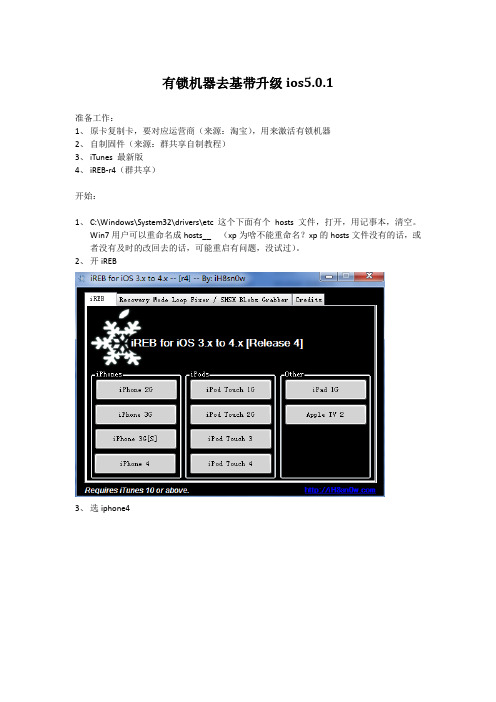
有锁机器去基带升级ios5.0.1
准备工作:
1、原卡复制卡,要对应运营商(来源:淘宝),用来激活有锁机器
2、自制固件(来源:群共享自制教程)
3、iTunes 最新版
4、iREB-r4(群共享)
开始:
1、C:\Windows\System32\drivers\etc 这个下面有个hosts文件,打开,用记事本,清空。
Win7用户可以重命名成hosts__ (xp为啥不能重命名?xp的hosts文件没有的话,或者没有及时的改回去的话,可能重启有问题,没试过)。
2、开iREB
3、选iphone4
5、跟着提示,进DFU模式。
6、后面会出现一个对话框后不用管它,就放那,别关!!!
7、打开itunes,要联网。
提示:有一个需要恢复的iphone4
Shift 按住+ 按“恢复”
选择去了基带的自制固件
等吧。
这就开始了。
8、恢复完毕后,插入原卡(准备的对应运营商的卡,激活即可)。
注意:itunes恢复的过程中会出现3194,这个是hosts的问题,要么删要么改名,完事以后一定要重启itunes。
恢复的过程中会出现1600,iREB-r4的问题,重新回到2开始。
iphone4刷机教程
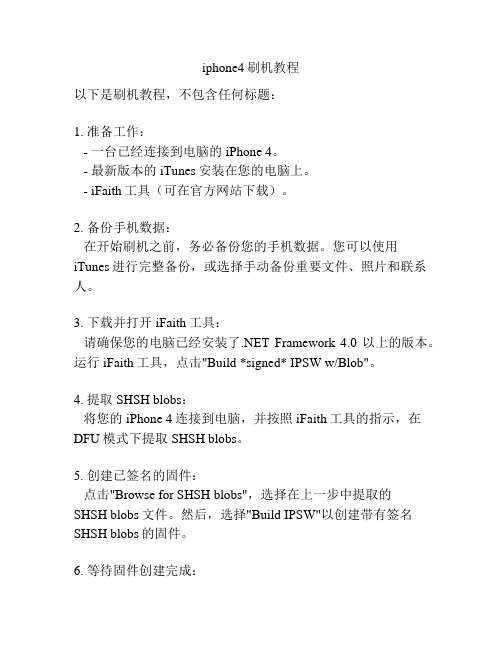
iphone4刷机教程以下是刷机教程,不包含任何标题:1. 准备工作:- 一台已经连接到电脑的iPhone 4。
- 最新版本的iTunes安装在您的电脑上。
- iFaith工具(可在官方网站下载)。
2. 备份手机数据:在开始刷机之前,务必备份您的手机数据。
您可以使用iTunes进行完整备份,或选择手动备份重要文件、照片和联系人。
3. 下载并打开iFaith工具:请确保您的电脑已经安装了.NET Framework 4.0以上的版本。
运行iFaith工具,点击"Build *signed* IPSW w/Blob"。
4. 提取SHSH blobs:将您的iPhone 4连接到电脑,并按照iFaith工具的指示,在DFU模式下提取SHSH blobs。
5. 创建已签名的固件:点击"Browse for SHSH blobs",选择在上一步中提取的SHSH blobs文件。
然后,选择"Build IPSW"以创建带有签名SHSH blobs的固件。
6. 等待固件创建完成:iFaith将自动创建已签名的固件。
该过程可能需要一些时间,请确保您的电脑处于稳定网络连接中。
7. 将iPhone进入Pwned DFU模式:按照iFaith工具的指示,将iPhone置于Pwned DFU模式下。
这可以让您安装自定义固件。
8. 刷入自定义固件:在iFaith工具中,选择"Start"来将新创的自定义固件刷入您的iPhone 4。
此过程可能需要一些时间,请耐心等待。
9. 完成刷机:当刷机过程完成后,您将在屏幕上看到一个成功的提示。
此时,您的iPhone 4已经成功刷入自定义固件。
请注意,刷机操作可能会导致数据丢失或造成意外损坏,因此请自行承担风险。
请确保按照教程的步骤进行操作,并确保电脑和iPhone 4之间的连接稳定。
iphone怎么重刷固件
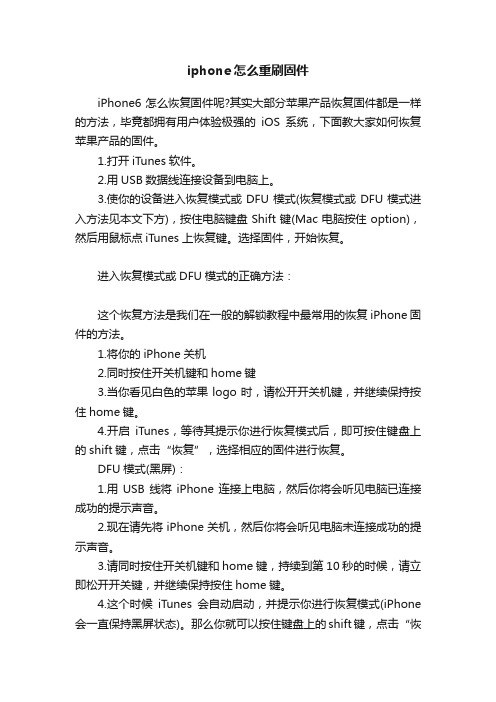
物流配送中心的设计和优化研究一、前言物流配送中心是物流体系中的重要组成部分,它为物流运营提供了关键的基础设施和服务支持。
随着互联网和电商的迅猛发展,配送中心的规模和复杂程度越来越高,如何设计和优化物流配送中心成为了一个重要的研究课题。
本文将从物流配送中心的设计和优化两个方面进行阐述,介绍物流配送中心的设计原则、优化方法以及最佳实践案例,旨在为相关从业者提供有益的参考和借鉴。
二、物流配送中心的设计1. 设计原则物流配送中心的设计需要考虑多个方面的原则,如运营效率、安全性、灵活性、可持续性等。
运营效率是物流配送中心的核心目标,因此设计需要充分考虑货物流转、库存管理、物流设备的布局等因素,以实现高效率、低成本的物流运作。
同时,为了提高安全性,物流配送中心的设计应考虑货物储存、交通管理、消防、安防等方面的要求。
灵活性也是一个重要的设计原则。
由于物流市场竞争激烈,业务种类繁多,物流配送中心需要具有较大的灵活性以适应不同的市场需求。
综合考虑空间布局、设备机动性、人员灵活性等因素可以实现物流配送中心的灵活性设计。
可持续性设计原则是近年来越来越受到关注的因素,环保、节能、减排将成为未来物流配送中心设计中不可忽视的要素。
通过可持续性的设计对能源、环境、人员等方面进行科学管理,可以实现物流配送中心的长期发展和社会责任。
2. 设计要素物流配送中心设计需要考虑多个要素,如空间布局、货物流转、库存管理、设备布局等。
空间布局是物流配送中心设计的第一个要素,它关乎到整个物流配送中心的运作效率。
布局设计应考虑到货物流程的合理性,如车辆出入口的位置、货物卸货区的位置等。
货物流转是物流配送中心的核心业务,货物流转过程中需要考虑到货物的高效存储、操作的流畅度和机械设备的运转效率。
货物的存储应灵活、规范、高效,使得货物流转顺畅,从而提高整个物流配送中心的效率。
库存管理也是重要的设计要素,库存管理包括货物的清点、管理、盘点等环节,需要设备进行协调和监测。
iPhone11怎么恢复出厂设置?iPhone11手机出厂设置恢复图文教程
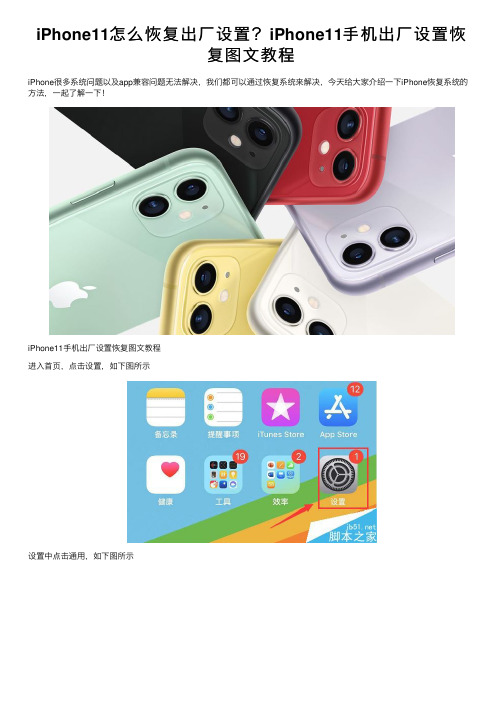
iPhone11怎么恢复出⼚设置?iPhone11⼿机出⼚设置恢
复图⽂教程
iPhone很多系统问题以及app兼容问题⽆法解决,我们都可以通过恢复系统来解决,今天给⼤家介绍⼀下iPhone恢复系统的⽅法,⼀起了解⼀下!
iPhone11⼿机出⼚设置恢复图⽂教程
进⼊⾸页,点击设置,如下图所⽰
设置中点击通⽤,如下图所⽰
通⽤界⾯点击还原,如下图所⽰
还原选项点击抹除所有内容和设置,如下图所⽰
系统提⽰iCloud上传,点击⽴即抹除,如下图所⽰
完成⼿机锁屏密码验证,如下图所⽰
点击抹掉iPhone,如下图所⽰
iPhone恢复系统成功,进⼊启动画⾯,重新设置激活即可,如下图所⽰
总结:
1、主页点击设置
2、设置中点击通⽤
3、通⽤界⾯点击还原
4、选中抹除所有内容设置
5、完成锁屏密码安全验证
6、⼆次确认抹掉iPhone
7、恢复系统进⼊启动画⾯,系统恢复成功!
注意事项:恢复系统前⼀定要注意备份在⼿机资料!
推荐阅读:
iPhone 11怎么设置电量百分⽐?iPhone 11电量百分⽐设置⽅法
以上就是本篇⽂章的全部内容了,希望对各位有所帮助。
如果⼤家还有其他⽅⾯的问题,可以留⾔交流,请持续关注!。
- 1、下载文档前请自行甄别文档内容的完整性,平台不提供额外的编辑、内容补充、找答案等附加服务。
- 2、"仅部分预览"的文档,不可在线预览部分如存在完整性等问题,可反馈申请退款(可完整预览的文档不适用该条件!)。
- 3、如文档侵犯您的权益,请联系客服反馈,我们会尽快为您处理(人工客服工作时间:9:00-18:30)。
小编有话说:
有没有办法即使SHSH文件没有保存依旧能将iPhone刷到指定的固件呢?答案:有!可以通过刷自定义固件的方式,在我们下载或制作好了自定义固件后,需要借助一些工具进入DFU模式,本教程就介绍下如何通过iREB恢复自定义固件
也许很多人遇到过这样的情况,iPhone出了问题,又没有备份SHSH文件,只好将iPhone 升级到最新版本的固件,然后通过红雪进行不完美越狱。
无锁的iPhone不完美越狱后,不敢轻易关机,否则重启的时候又需要用红雪引导,有锁的iPhone就惨了,最新版的解锁工具不支持最新固件的基带解锁,只能再花笔钱去买卡贴了。
那么有没有办法即使SHSH文件没有保存依旧能将iPhone刷到指定的固件呢?答案:有!
目前一共有三种方法,第一种方法就是刷自定义固件,刷自定义固件有几个好处,可以免升基带,免越狱,免激活,自带cydia,自定义系统盘大小等等。
自定义固件可以下载那些已经制作好的固件,也可以自己手动制作。
手动制作自定义固件的方法有以下几种,一种是通过sn0wbreeze制作,其主要特点是可以保留基带升级或降级,从而升级或降级到另一系统版本却不影响机器基带,这主要适合美版有锁版(G网)和cdma iphone(已经OTA写号),详细教程请点击。
另一种方法是通过iFaith备份已经关闭验证的版本的SHSH,然后再通过iFaith制作一个自定义固件,这个自定义固件是根据已保存出来SHSH文件制作出来的,只有保存iFaith的SHSH文件的那台iPhone才能使用,并且只能恢复到保存SHSH的那个固件版本,详细教程请点击。
下载(或制作)好了自定义固件后,可以通过红雪、iREB刷自定义固件。
今天小编就介绍下如何通过红雪和iREB刷自定义固件。
ip4通过iREB恢复固件简单教程
1、电脑上先运行iTunesSetup.exe,安装iTunes。
2、安装好后,将IP4通过数据线连接电脑,运行iREB-r4.exe,如图:
点击iphone4按钮,按照提示操作。
第一步先同时按住主页键和电源按键
第2步根据提示松开电源按键,但是主页按键继续按住。
直到提示安装完成,点击确定。
接下来运行前面安装成功的
开启iTunes,电脑会提示安装驱动程序,等待itunes提示你进行恢复模式后,即可按住键盘上的shift键,点击“恢复”,选择相应固件进行恢复。
红雪刷自定义固件教程:
本自制固件采用iPad 4.3.x固件完成,已经打包AppSync for 4.0+,刷此自制固件后无需在iPad 上做任何操作即可同步所有破解软件、游戏。
刷自制固件因iPad上无需操作,所以不需要Wi-Fi(无线)环境,但刷机用的电脑还是要求能上网的。
自制固件下载地址:
/thread-17695-1-1.html
所有固件文件后缀都是.ipsw,如果不是(windows下因为安装某些软件会导致变成zip格式)请手动修改
使用方法:
1、必须进入pwned DFU模式,可以使用以下任意一种工具:
使用红雪,Windows和Mac系统都可以用,进DFU模式需要原版固件。
原版固件下载地址:/thread-17695-1-1.html
红雪下载地址:Windows版:/adl/redsnow_win,Mac版:/adl/redsnow_mac
红雪运行到这步选择如下图:
其实用红雪的目的就是为了进入到DFU模式,而iReb自带进入DFU模式的方法。
使用Pwnagetool,这是工具是在Mac OS X系统下使用的,运行后点击DFU,根据提示操作。
下载地址:/adl/pwnagetool
使用iREB,这是工具是在Windows系统下使用的,下载地址:/getapp/other/iREB-r4.exe
2、启动iTunes,检测到恢复模式的iPad,以下为过程图解说明。
按住Shift键(Windows)或Option键(Mac)点…恢复‟按钮
选择此自制固件
点击…恢复‟按钮,等待恢复完成,需要几分钟
如果之前备份过数据,此时可以选择从备份恢复,那么以前安装的应用、各项设置、游戏进度都可以恢复;
如果想使用全新干净的系统(以前安装的应用要重新安装),则选择下图第一项(设置为新iPad)。
数据备份方法可以参考该帖子(/thread-45037-1-1.html)的准备工作第2步。
等待恢复完成,这个根据iPad上安装的应用和数据的多少,可能需要较长时间,耐心等待从备份恢复完后回自动将以前安装过的应用同步到iPad里,包括各种设置、游戏进度等。
